El uso de VPN es un método comprobado para proteger el tráfico de datos y mantener la privacidad en Internet. OpenVPN ofrece una forma flexible y segura de implementar redes privadas virtuales. En esta guía, aprenderás cómo crear un archivo de configuración de cliente (OVPN-Archivo) para establecer una conexión segura con tu servidor VPN.
Conclusiones más importantes
- OpenVPN permite la creación de un archivo de configuración de cliente simple y efectivo.
- Necesitarás varios archivos de clave para la autenticación.
- El archivo OVPN contiene todas las configuraciones necesarias y claves.
- La transferencia del archivo OVPN debe ser segura.
Guía paso a paso
Paso 1: Preparación de la configuración del cliente
Para comenzar, debes asegurarte de que los archivos de clave necesarios y la configuración del cliente que deseas crear estén listos. Estos archivos son necesarios para establecer una conexión segura con tu servidor OpenVPN. Dirígete a la carpeta OpenVPN en tu servidor y navega a Client Configs.
Paso 2: Creación de un nuevo par de claves
Si aún no has creado una clave para tu cliente, puedes hacerlo ahora. Ve al directorio OpenVPN-CA y ejecuta el comando source vars para cargar la configuración. Asegúrate de no ejecutar el comando clean-all, ya que eliminará todas las claves. En su lugar, usa build-key para generar una nueva clave. Puedes escribir el nombre del cliente, por ejemplo, "Mac Client".
Paso 3: Confirmación de parámetros
Cuando ejecutes el comando, serás guiado a través de algunas indicaciones. Por lo general, puedes simplemente presionar la tecla de entrada para aceptar las configuraciones predeterminadas. Asegúrate de no establecer una contraseña para las claves, de modo que la autenticación se realice automáticamente.
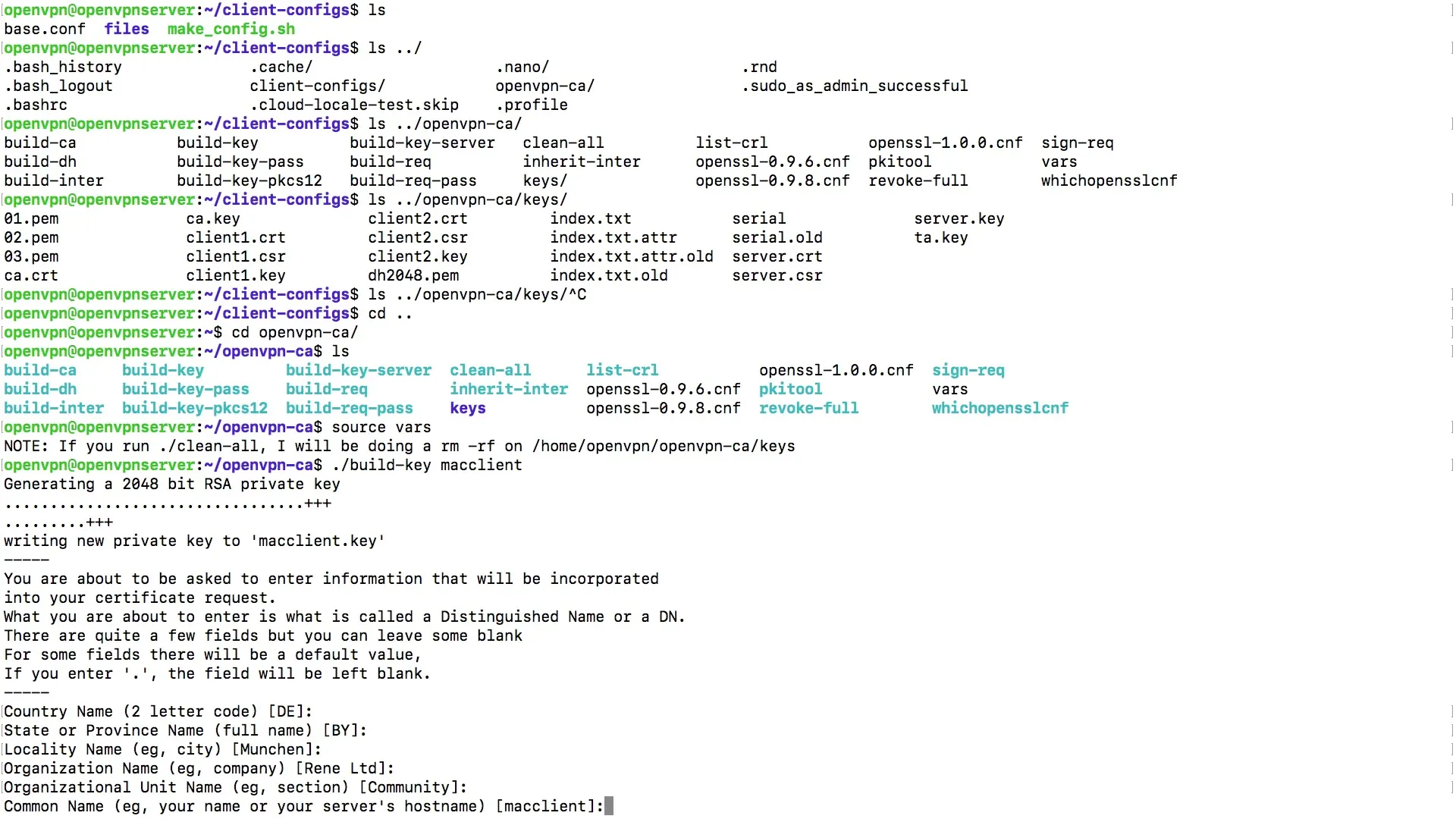
Paso 4: Verificación de la creación de la clave
Después de generar la clave, verifica el directorio de claves del cliente. Ahora deberías ver archivos como maccilient.key, el archivo del certificado y la clave privada. Estos archivos son importantes para la creación de tu archivo OVPN.
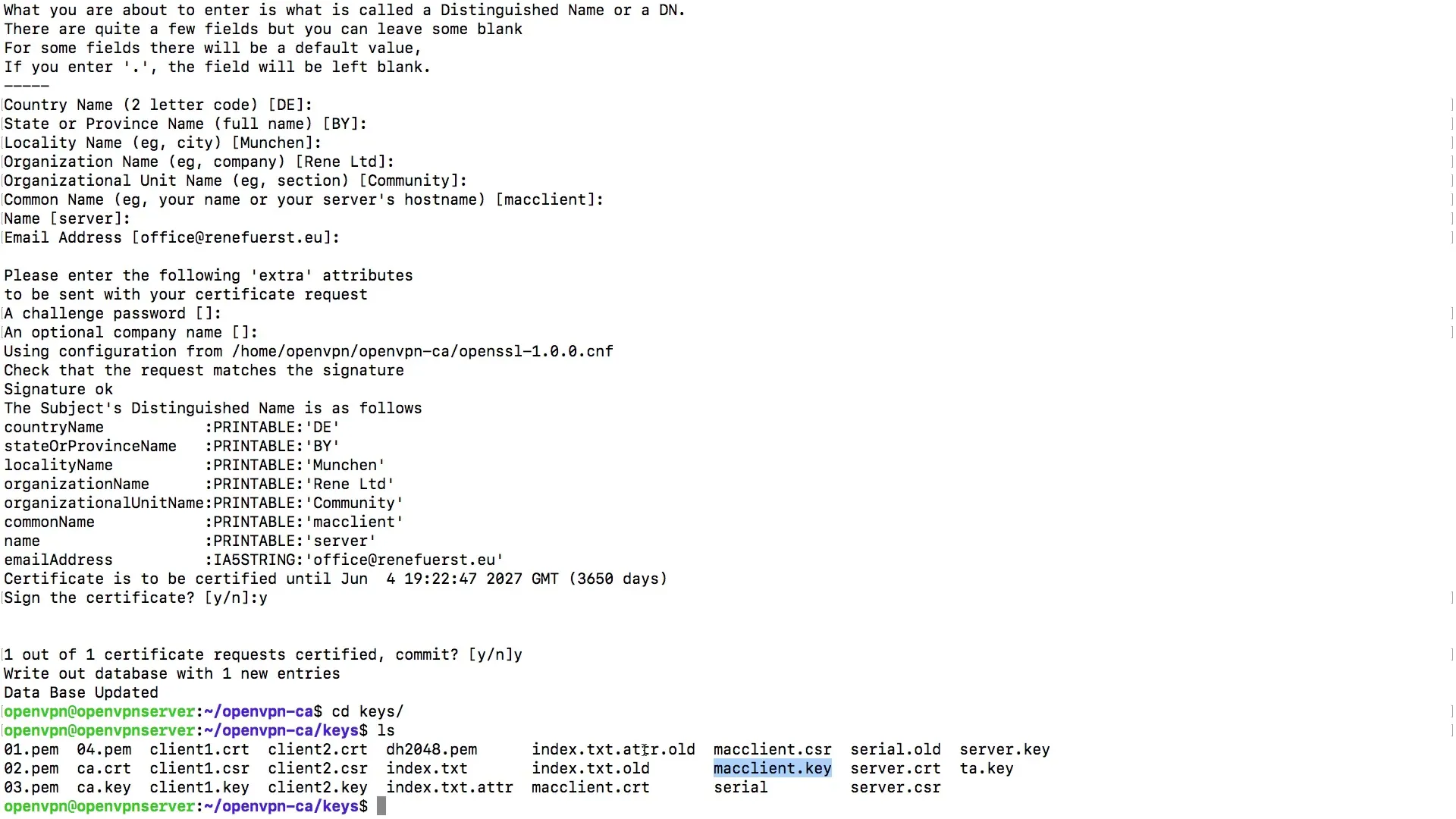
Paso 5: Creación del archivo OVPN
Regresa a la carpeta Client Configs y abre el script makeConfig.sh para crear el archivo OVPN. Ingresa el nombre de tu cliente, como "Mac Client", y ejecuta el script. La configuración ahora se compilará y se escribirá en el archivo correspondiente.
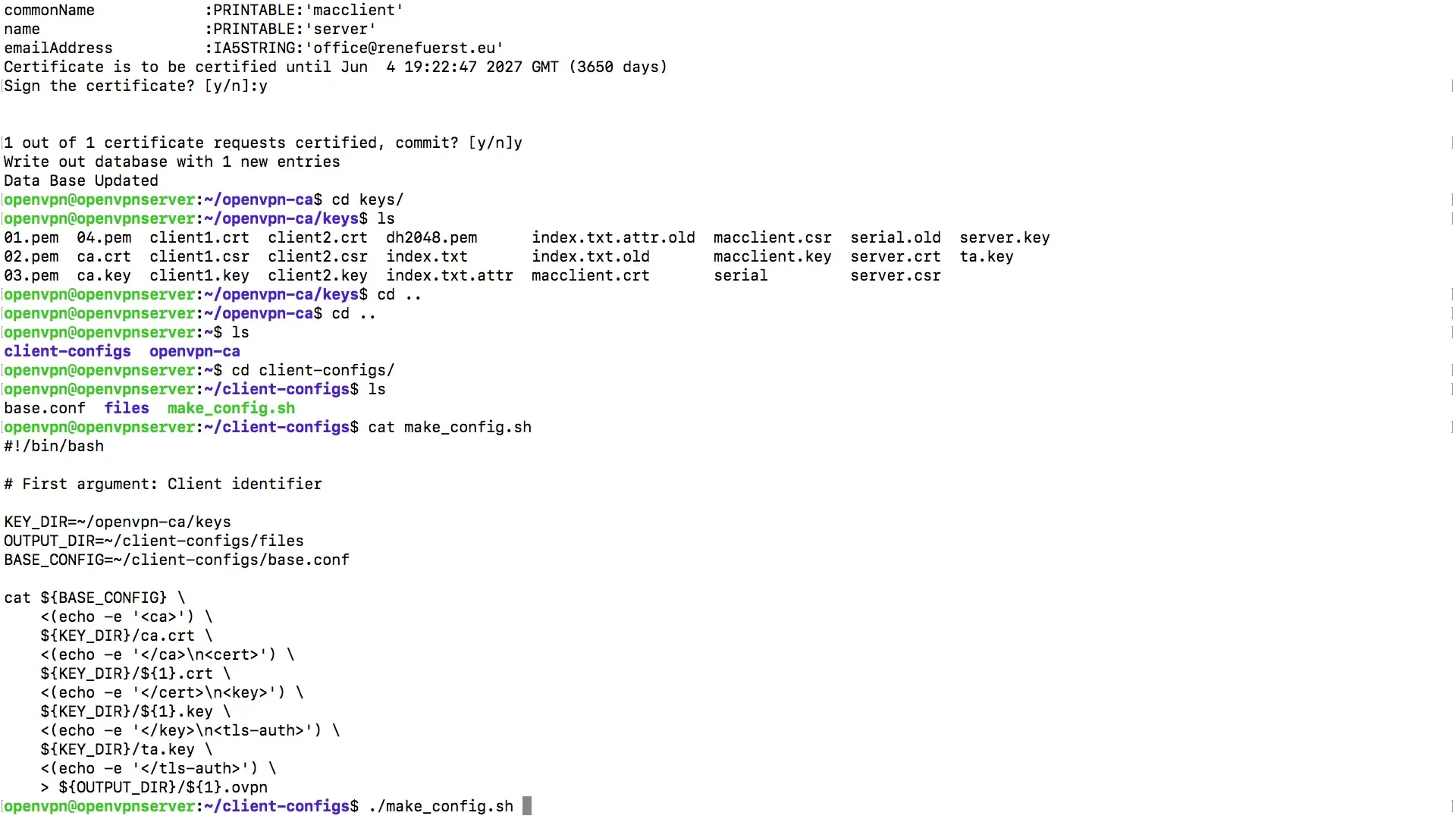
Paso 6: Verificación del archivo OVPN creado
Una vez que el script haya finalizado, deberías encontrar en el directorio el nuevo archivo OVPN, por ejemplo, maccilient.ovpn. Abre este archivo para ver la configuración. Contiene información sobre el servidor VPN, el tipo de conexión (TCP/UDP), así como los certificados y claves necesarios.
Paso 7: Transferencia segura del archivo OVPN
Para transferir el archivo OVPN a tu dispositivo, elige un método seguro. La mejor práctica es transferir el archivo a través de un protocolo seguro como SCP (Secure Copy Protocol). Alternativamente, también puedes guardar el archivo en una memoria USB y transferirlo de forma segura.
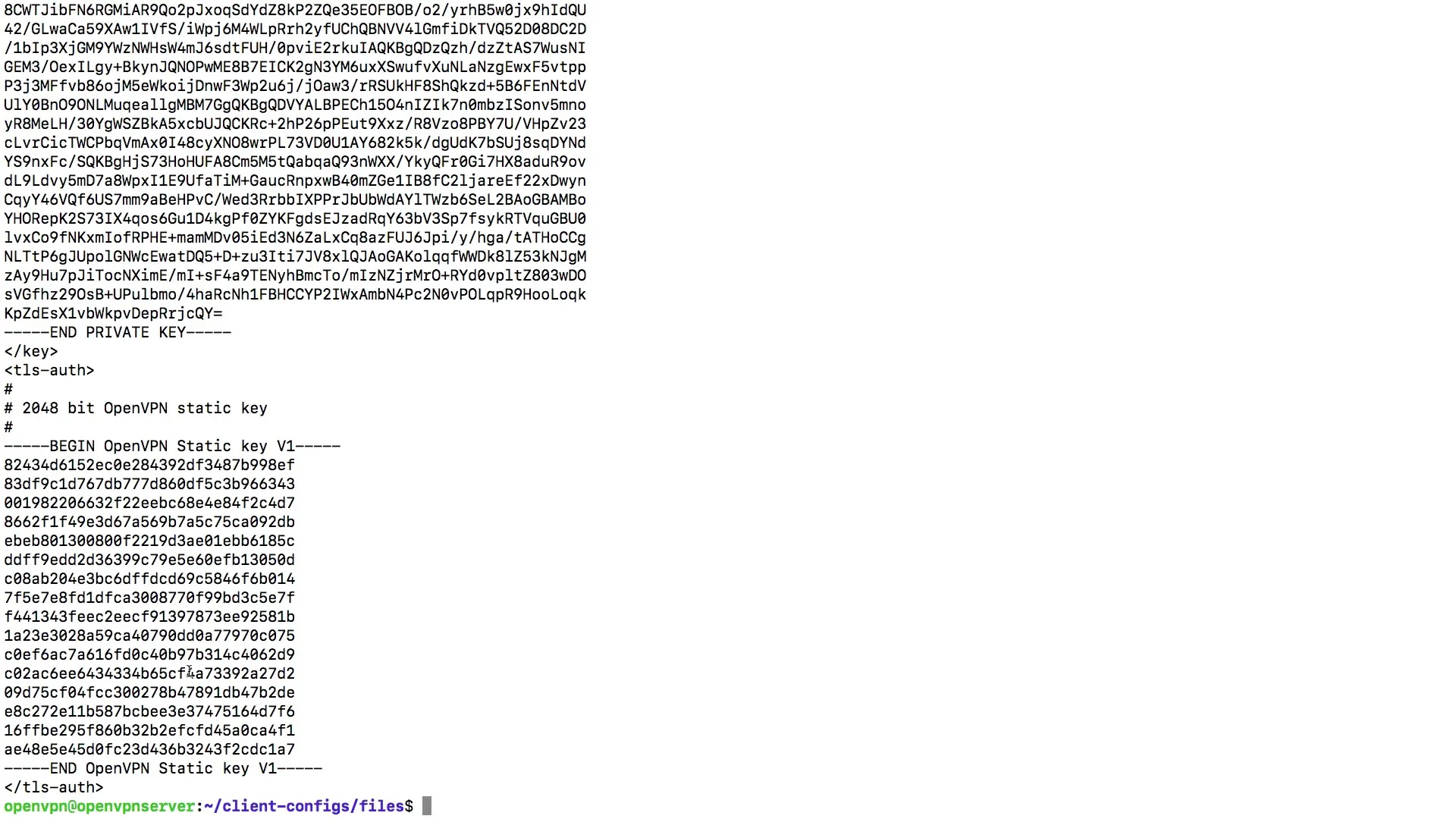
Paso 8: Instalación de la aplicación OpenVPN
Descarga la aplicación OpenVPN en tu dispositivo de destino, ya sea un PC con Windows, un Mac, un dispositivo iOS o Android. Instala la aplicación e importa el archivo OVPN que creaste anteriormente. Asegúrate de que se concedan todos los permisos de acceso necesarios para establecer la conexión con éxito.
Paso 9: Conexión al servidor VPN
Después de importar el archivo OVPN, deberías tener la opción en la aplicación de conectarte al servidor VPN. Selecciona la conexión configurada y haz clic en "Conectar". La aplicación debería indicar que la conexión se ha establecido con éxito.
Resumen - Guía para crear un archivo de configuración de cliente para OpenVPN
En esta guía has aprendido los pasos para crear un archivo OVPN para OpenVPN. Desde la generación de claves hasta la transferencia segura del archivo de configuración, se ha cubierto todo. Ahora estás listo para utilizar tu VPN de manera efectiva.
Preguntas frecuentes
¿Cómo creo un archivo OVPN?Primero debes generar una clave para tu cliente y luego ejecutar el script makeConfig.sh.
¿Puedo enviar el archivo OVPN por correo electrónico?Sí, asegúrate de que la conexión esté asegurada antes de enviar el archivo.
¿Qué programas necesito para la conexión?Necesitas la aplicación OpenVPN en tu dispositivo de destino.
¿Debo mantener los datos de las claves seguros?Sí, las claves son esenciales para la seguridad de la conexión y no deben ser accesibles públicamente.


